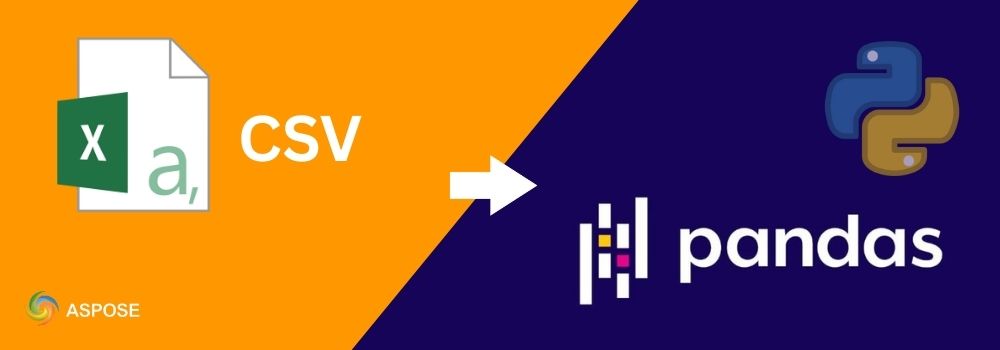Trabajar con archivos CSV es una tarea diaria para analistas de datos y desarrolladores. Si necesitas convertir CSV a un DataFrame de Pandas, Pandas proporciona una función directa readcsv(), pero a veces necesitas más poder. Aquí es donde entra Aspose.Cells for Python. Con Aspose.Cells, puedes importar CSV en Pandas mientras aseguras un mejor control, fiabilidad y compatibilidad con formatos de Excel. En esta publicación de blog, aprenderás paso a paso cómo convertir CSV a Pandas, manejar archivos de Excel y exportarlos a DataFrames de Pandas.
Al final, sabrás múltiples formas de pasar de CSV a DataFrame de Pandas de manera rápida y eficiente.
Biblioteca de Python para convertir CSV a DataFrame de Pandas
Aspose.Cells for Python a través de .NET es una poderosa biblioteca para trabajar con hojas de cálculo. Te permite crear, leer, editar y convertir archivos de Excel y CSV programáticamente sin requerir Microsoft Excel. Al tratar con conversiones de CSV a Pandas, Aspose.Cells actúa como un puente confiable entre los archivos CSV sin procesar y los DataFrames de Pandas estructurados.
Requisitos previos
Antes de ejecutar los ejemplos, asegúrate de tener lo siguiente instalado:
- Aspose.Cells for Python a través de .NET: Descargar desde releases o instalar con pip:
pip install aspose-cells-python
- Pandas – instalar con pip:
pip install pandas
Estas dos bibliotecas te permitirán cargar y procesar archivos CSV/Excel con Aspose.Cells y luego convertirlos en DataFrames de Pandas para análisis.
Aspose.Cells for Python a través de .NET → para leer y procesar archivos CSV/Excel.
Pandas → para construir y analizar DataFrames.
Convertir CSV a DataFrame de Pandas: Paso a Paso
En esta sección, caminarás a través del proceso completo de convertir un archivo CSV en un DataFrame de Pandas utilizando Aspose.Cells for Python. Cada paso está dividido en pequeñas tareas. Esto facilita que puedas seguirlo. Comenzarás cargando el CSV en un libro de trabajo. Extrae su contenido y construye un DataFrame de Pandas.
Paso 1: Cargar CSV en el Libro de trabajo
Comencemos cargando un archivo CSV en un libro de trabajo de Aspose.Cells.
- Importa la clase Workbook.
- Cargue el archivo CSV.
- Accede a la primera hoja de trabajo.
import aspose.cells as ac
# Load CSV file into Workbook
csv_wb = ac.Workbook("data.csv")
# Access the first worksheet (CSV loads as sheet)
csv_ws = csv_wb.worksheets[0]
Paso 2: Extraer datos de la hoja de cálculo
Una vez que se carga el archivo, extraiga su contenido fila por fila. Esto prepara los datos para la conversión en un DataFrame.
- Obtén la colección de celdas.
- Recorrer filas y columnas.
- Almacenar valores en una lista de listas.
cells = csv_ws.cells
# Extract CSV data into Python list
data = []
for row_idx in range(cells.min_data_row, cells.max_data_row + 1):
row_data = []
for col_idx in range(cells.min_data_column, cells.max_data_column + 1):
row_data.append(cells.get(row_idx, col_idx).value)
data.append(row_data)
Paso 3: Convertir CSV a DataFrame de Pandas
Ahora, convierte la lista extraída en un DataFrame de Pandas. Este paso muestra cómo pasar de CSV a DataFrame de Pandas con encabezados adecuados.
- Importar Pandas.
- Usa la primera fila como encabezados.
- Crear DataFrame a partir de las filas restantes.
import pandas as pd
# Convert to Pandas DataFrame
headers = data[0] # First row as header
rows = data[1:] # Remaining rows as data
df = pd.DataFrame(rows, columns=headers)
print(df.head())
Ahora has convertido con éxito CSV a DataFrame de Pandas usando Aspose.Cells.
Con estos pasos, has visto cómo convertir un archivo CSV en un DataFrame de Pandas usando Aspose.Cells. A continuación, exploremos cómo manejar archivos de Excel guardándolos primero como CSV y luego cargándolos en Pandas.
Convertir Excel a DataFrame de Pandas a través de archivo CSV
A veces, sus datos están en formato de Excel (.xlsx o .xls) y desea convertir Excel a DataFrame de Pandas a través de CSV. Aspose.Cells hace que esto sea fluido.
Siga los pasos a continuación para convertir Excel a DataFrames de Pandas a través de un archivo CSV:
- Cargue el archivo de Excel en el objeto de clase
Workbook. - Guarda el archivo de Excel como un CSV.
- Recargue el archivo CSV recién creado en un libro de trabajo.
- Accede a la primera hoja de trabajo por su índice.
- Extraer todos los valores de las celdas en una lista de listas de Python.
- Utilice la primera fila como encabezados de columna y el resto como filas de datos.
- Cree un DataFrame de Pandas a partir de los datos extraídos.
- Print the results.
El siguiente ejemplo de código muestra cómo convertir Excel a un DataFrame de pandas en Python:
import aspose.cells as ac
import pandas as pd
# Cargar un archivo de Excel
excel_wb = ac.Workbook("PandasTest.xlsx")
# Guardar Excel como CSV
excel_wb.save("converted.csv", ac.SaveFormat.CSV)
# Recargar CSV con Aspose.Cells
csv_wb = ac.Workbook("converted.csv")
csv_ws = csv_wb.worksheets[0]
# Extract data from CSV
cells = csv_ws.cells
data = []
for row_idx in range(cells.min_data_row, cells.max_data_row + 1):
row_data = []
for col_idx in range(cells.min_data_column, cells.max_data_column + 1):
row_data.append(cells.get(row_idx, col_idx).value)
data.append(row_data)
# Convertir a DataFrame de Pandas
headers = data[0]
rows = data[1:]
df = pd.DataFrame(rows, columns=headers)
# Show results
print(df.head())

Archivo de Excel de muestra para convertir en un DataFrame de Pandas a través de CSV.
Output
Product A Product B Period
0 50 160 Q1
1 100 32 Q2
2 170 50 Q3
3 300 40 Q4
Trabajando con archivos CSV grandes
Para conjuntos de datos muy grandes, Aspose.Cells maneja la memoria mejor que Pandas puro. Incluso puedes habilitar la optimización de memoria. Sigue los mismos pasos que antes. El único cambio es cargar el archivo CSV con LoadOptions y establecer MEMORYPREFERENCE para manejar grandes archivos de manera eficiente.
El siguiente ejemplo de código muestra cómo convertir un archivo CSV grande en un DataFrame de pandas en Python:
import aspose.cells as ac
import pandas as pd
# Cargue el archivo CSV grande con Aspose.Cells
options = ac.LoadOptions()
options.memory_setting = ac.MemorySetting.MEMORY_PREFERENCE
csv_wb = ac.Workbook("large_file.csv", options)
csv_ws = workbook.worksheets[0]
# Extraer datos de CSV
cells = csv_ws.cells
data = []
for row_idx in range(cells.min_data_row, cells.max_data_row + 1):
row_data = []
for col_idx in range(cells.min_data_column, cells.max_data_column + 1):
row_data.append(cells.get(row_idx, col_idx).value)
data.append(row_data)
# Convertir a DataFrame de Pandas
headers = data[0]
rows = data[1:]
df = pd.DataFrame(rows, columns=headers)
# Mostrar resultados
print(df.head())
Esto hace que la importación de CSV en Pandas sea más eficiente en las tuberías de datos.
Obtén una licencia gratuita
Prueba Aspose.Cells for Python hoy para mejorar tus conversiones de CSV a DataFrame de Pandas. Download la versión de prueba gratuita o get a temporary license para explorar todas las capacidades sin limitaciones.
CSV a DF: Recursos Adicionales Gratuitos
Puedes usar los recursos a continuación para explorar más sobre la importación de CSV, la conversión de DataFrame y otras características de procesamiento de Excel y CSV disponibles en Aspose.Cells for Python.
- Documentación del producto
- Referencia de la API
- Herramientas de Excel en Línea Gratis
- Tutoriales y Guías
Conclusión
En esta guía, aprendiste cómo cargar archivos CSV directamente en Aspose.Cells y convertirlos en DataFrames de Pandas, así como cómo guardar archivos de Excel como CSV antes de importarlos. Junto con Pandas, Aspose.Cells te brinda mayor control, rendimiento y flexibilidad, haciendo que tus tareas de procesamiento de datos sean más confiables y escalables.
Si tiene alguna pregunta o necesita ayuda, visite nuestro foro de soporte gratuito.Nuestro equipo de soporte está disponible para ayudarle.